【已解决】文件应用属性时出错:您没有权限查看或编辑这个对象的权限设置
问题说明
最近U盘在使用的过程中,部分文件无法访问,右键查看文件信息时,发现「安全」一栏没有访问权限,修改文件属性报错「文件应用属性时出错,xxx 拒绝访问」,在找了一圈之后,看得云里雾里,因此在这里记录一下解决方案,希望对碰到同样问题的朋友有帮助。

解决方案
-
右键文件——属性——安全——高级,进入「高级安全设置——所有者」界面;
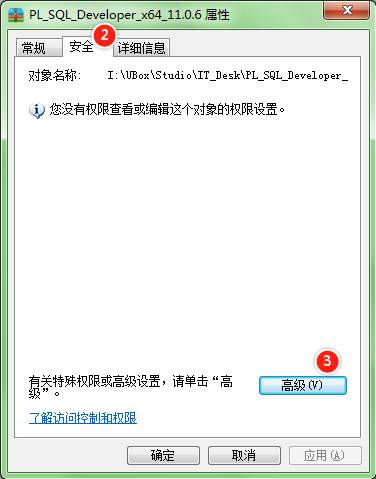
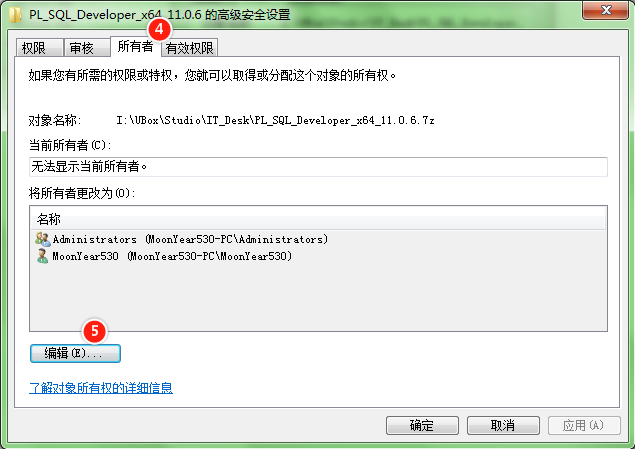
-
点击「编辑」,进入「所有者」编辑界面,选择一个系统管理员账号,或者你当前登录的账户名,点击「确定」后分配所有者权限;
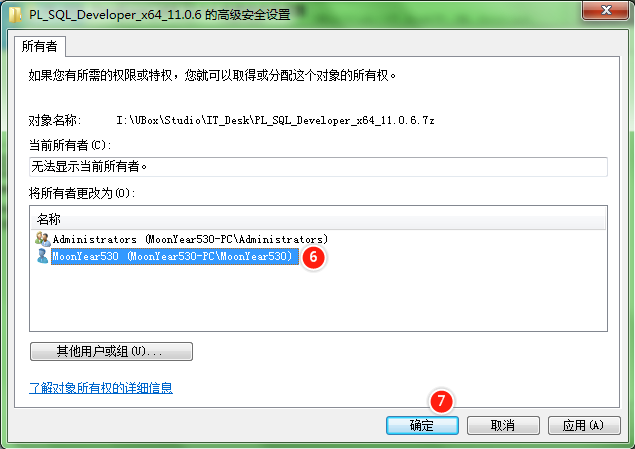
-
弹出 Windows 安全提示「如果您刚获得此对象的所有权,在查看或更改权限之前,您将需关闭并重新打开此对象的属性」,点击确定即可;
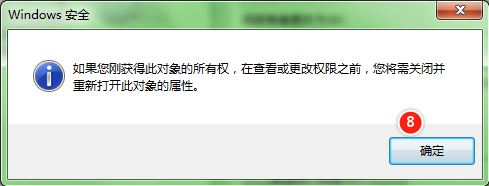
-
重新进入文件夹属性,找到「安全——高级——权限」,可以看到没有「修改」或者「读取」权限的用户名,示例中为「Everyone」(控制权限被拒绝),此时我们点击「取消」,返回刚才文件夹属性的界面去修改权限(那里修改没那么复杂);
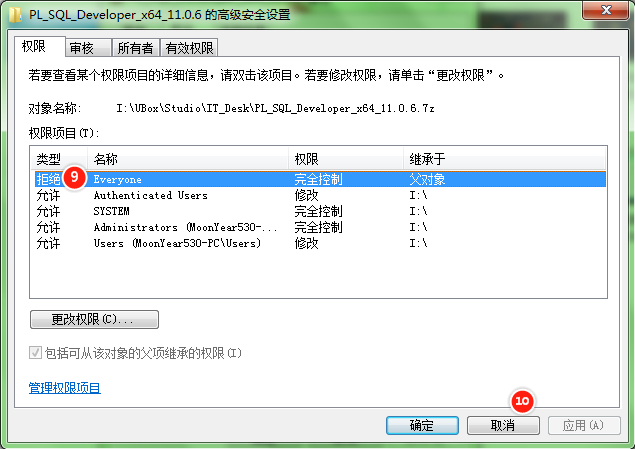
-
右键文件——属性——安全,找到刚才看到的被限制了权限的用户名「Everyone」,点击「编辑」进入修改界面;
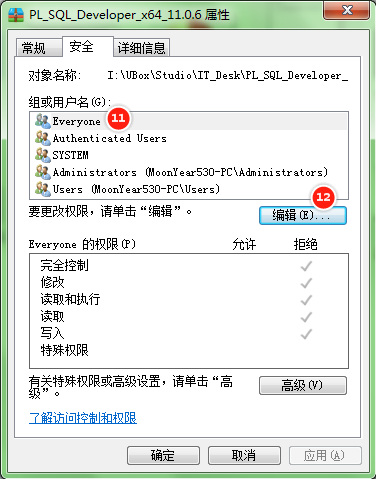
-
在「权限」界面选择「修改」权限,即可拥有对文件的修改权限。此处我直接选择了「完全控制」,大家按照自己实际情况修改就好,一般最低需要「修改」权限。最后点击「确定」,问题就搞定了。
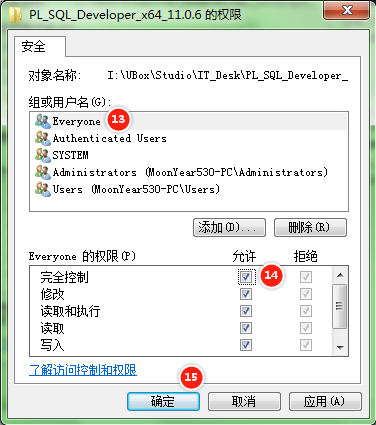
总算修复了,歇一会儿先~
date: 2020-04-15
tags: Windows; 文件; 访问; 权限;

